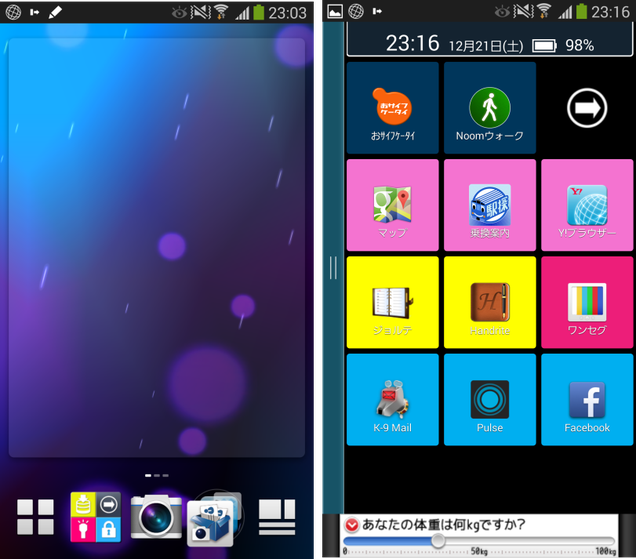
皆さん、こんばんは。(^.^)
Galaxy Note3に買い替えられた方が多くなって来ましたが、快適にご利用でしょうか?
必要なアプリがさっと使えるようにホーム画面やセカンドホーム画面を整え直してみませんか?
これは、私のホーム画面とセカンドホーム画面の様子です。
ホーム画面のアイコンは、一番下の左端と右端は既定のものから変更できないので、セカンドホームとカメラとセカンドホームに設定するほどではないけど、比較的良く使うアプリで、孫ちゃんとかにいじられたくないものを1つのフォルダにまとめて入れました。
ちなみに、壁紙は「ドラゴンズブルー」にしていたのですが、妹に「ダサイ」と言われたので、「やっぱり、立浪君が良い?(^.^)」って聞いてみたのですが、同じく「ダサイ」と言われたので、とりあえず、初期のライブ壁紙から設定してあります。(^_^;)
セカンドホームは、ホームボタンをタップすると右にスライダーが表示されるので、そのスライダーを左へドラッグしても良いのですが、こんな風にアイコンを置いておくと、アイコンをタップするだけで起動できるので、スライダーを表示してドラッグするより快適でした。
セカンドホームの中は、自分が頻繁に使用しそうなものを並べました。
ホーム画面のフォルダ内は、名刺認識、Dropbox、Evernote、LINE、連絡先その他を入れて、それぞれのアプリごとにロックを掛けました。
これで、スクリーンロックと共に二重ロックが掛かりました。
ちなみに、Galaxy Note3は、設定画面が4つのタブに分かれているので、先日、基本操作編を改訂しました。
まだ、製本は出来上がって来ませんが、少しずつこちらへ補足を書いていきますね。
以前の基本操作編のテキストに補足を書いていただくと良いと思います。
まず、設定画面の開き方ですが、「設定」アイコンをホーム画面に置いても良いのですが、画面上部から下方向へスライドすると、通知領域が表示されます。
その最上部に「歯車」のアイコンがありますので、それをタップすれば表示できます。
4章
4-3のサウンドの変更は、4つのタブの中の「デバイス」の中の「サウンド」です。
4-4の明るさの変更は、同じく「デバイス」の中の「ディスプレイ」です。
4-5の自動回転のオン/オフも、「デバイス」の中の「ディスプレイ」です。
4-6のバックライトの消灯時間も、「デバイス」の中の「ディスプレイ」です。
4-7のGPS機能の設定変更は、「接続」の中の「位置情報サービス」です。
そして、参考に書いてあるステータスバーからの設定は、正に、上記手順で行った画面上部から下方向へスライドすると表示されます。
明るさを自動設定にしておいたり、GPSを必要のないときにオンにしたりしておくと、バッテリーの消費量が多くなりますので、気を付けられると良いですね。(^.^)
第5章の無線LANの設定は、既にされているかとは思いますが、4-7同様に「接続」の中にある「Wi-Fi」をタップして設定しますね。
第6章のGoogleアカウントは、できれば、今まで使って来られた端末と同じアカウントにされると、自動で読み込んでくれるので便利です。
ただし、LINEは同一アカウントで複数端末で利用できないため、今までのトークルームの内容が消えてしまいますので、ご注意くださいね。
第7章、第8章は同じですね。(^.^)
第9章は、Galaxy Noteの場合、標準のサムスン日本語キーパッドのほうが賢いので、こちらをこのまま利用されたほうが良いように思います。
使い方は、ほぼ同じですね。
第10章、11章、12章も同じですね。
ウィジェットやショートカットの削除は、表示されるメニューが異なりますが、同じことですね。
完全に削除したい場合は「アンインストール」、ホーム画面からだけ消したい場合は「アプリ一覧に戻す」を選択されれば良いですね。
第13章は、既に上に書いたことですので、お分かりかと…。
というところで、まずは、基本操作編の復習をしてみましょう。\(^o^)/
お正月休みにいっぱい触って楽しんでくださいね。
ご不明な点は、次回の授業でお尋ねください。






